ターゲティングに欠かせないオーディエンス機能。今回はリスティング広告に的を絞り、オーディエンスリストの作成・設定方法などをわかりやすく解説します。
リスティング広告の無料診断行っております
- 現状の費用対効果に不満
- 効果改善のための提案が欲しい
- 成果状況をこまめな報告が欲しい
- 小さなことも相談したい
上記お悩みをリスティング広告専門コンサルタントが解決いたします。
目次
オーディエンスリストとは

オーディエンスとは演奏会などの聴衆、観客のこと。WEBマーケティングでは情報の受け手を指します。故に、オーディエンスリストとは広告主が広告を届けたいユーザー情報をまとめたものです。
オーディエンスリストの種類
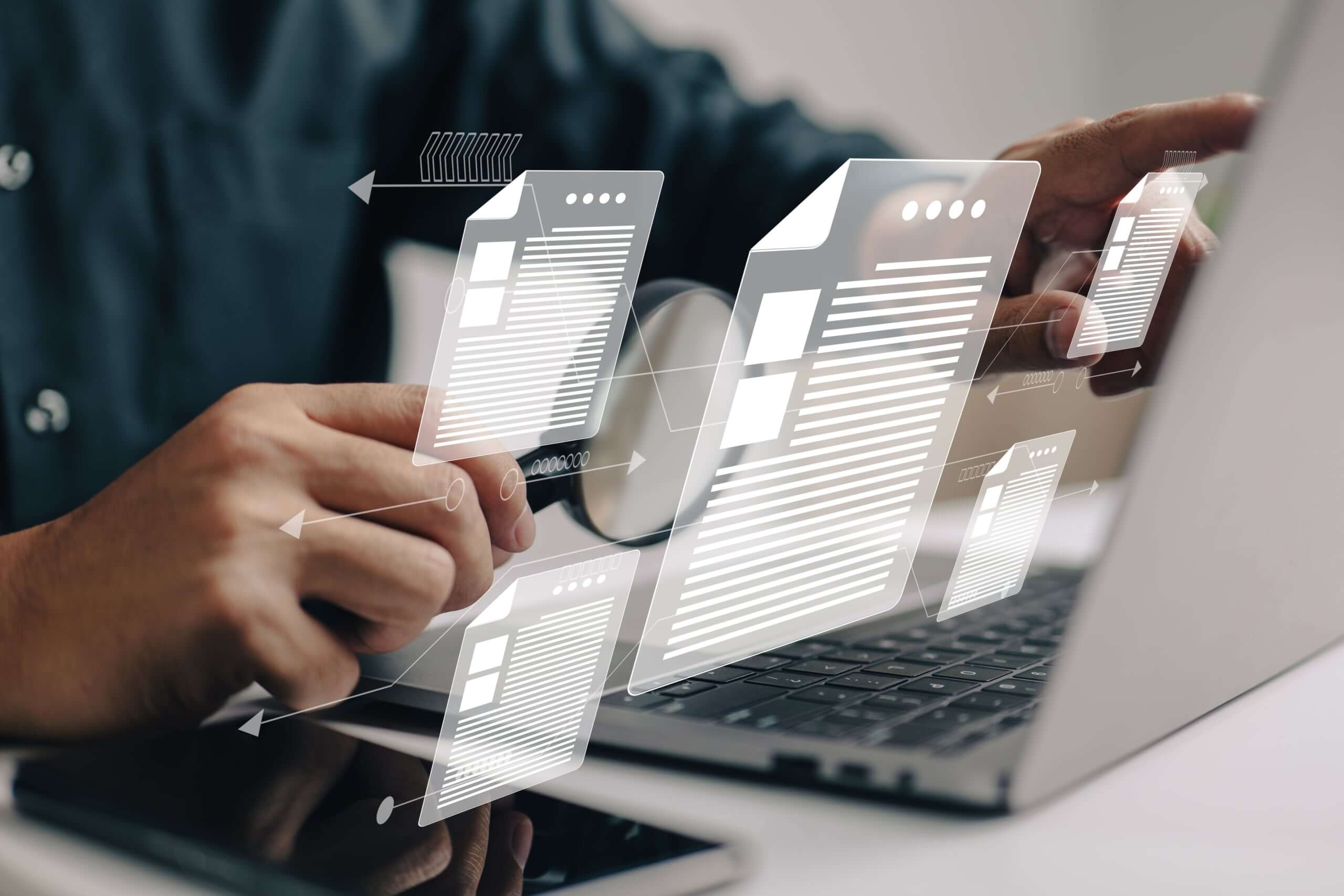
まずGoogle広告、Yahoo!広告ともにオーディエンスリスト機能があります。Google広告では「オーディエンスリスト」。Yahoo!広告では「ターゲットリスト」と呼びますが意味合いは同じです。
Google広告
Google広告のオーディエンスリストは「カスタムオーディエンスリスト」と「リマーケティングリスト」の2つに分けることができます。
カスタムオーディエンスリスト
まずカスタムオーディエンスリストは、プロモーション対象となるサービスに関連する「キーワード」、「URL」、「アプリ」を入力することで、興味感心や購入意向を持つユーザーをGoogleがリスト化する仕組み。「入力したキーワードを検索したユーザー」などをリスト化できるため、CV獲得につながりやすい手法です。
リマーケティングリスト
次にリマーケティングとは、広告を経由して誘導したユーザーに対して、WEBサイトへの再訪を促す後追い広告。つまり、リマーケティングリストは、一度サイトを訪問したユーザーのデータをもとに作成するリストのことです。
Yahoo!広告
Yahoo!広告の「ターゲットリスト」は1種類。Yahoo!JAPANは日本人ユーザーに馴染み深い検索サイトなので、プロモーションに取り入れたいところです。
ターゲットリスト
Google広告のリマーケティングリストと同様、サイト訪問者のデータを元にリストを作成します。ちなみに、GoogleのWEBサイト再訪を促す後追い広告は「リマーケティング」ですが、Yahoo!広告では「リターゲティング」となっています。
オーディエンスリストのメリット

リスティング広告はターゲティングの精度がキーになります。大切な広告費を入札方式で課金していくわけですから、効率のよい運用が求められます。オーディエンスリストを活用することで、以下のような精度の高い広告配信が実現できるでしょう。
リマーケティングができる
Google広告のリマーケティング、Yahoo!広告のリターゲティングに活用できるのは大きなメリットです。一度サイトを訪れたユーザーは、少なからず商品やサービスに興味を持っています。そのようなユーザーをリスト化しておけば、効率良く広告費を投下できます。
ターゲットを絞った広告配信ができる
不特定多数に配信できるのもリスティング広告の魅力の一つです。ですが、プロモーションが進行していけば自ずと成約者の傾向も把握できてきます。無駄な広告費を使わずにターゲットを絞っていくことが重要です。オーディエンスリストをしっかり管理することは、特定のターゲットのみが興味を持つような広告配信に方針転換する判断材料にもなります。
オーディエンス情報・属性の把握ができる
WEB広告の運用において、データの蓄積と可視化はとても重要です。オーディエンスリストはユーザーの属性などを可視化します。そのため、次の広告展開に生かせるようになります。リスティング広告の基本はトライ&エラーなので、オーディエンスリストで把握した情報は重宝されるでしょう。
オーディエンスリストの作成方法

それでは次に、オーディエンスリストの作成方法をGoogle広告とYahoo!広告に分けて解説していきます。
Google広告
はじめに管理画面の「ツールと設定」から「オーディエンスマネージャー」を選択。
画面左上の+ボタンから新規作成します。Google広告のオーディエンスリストは「ウェブサイトを訪れたユーザー」、「アプリユーザー」、「YouTubeユーザー」、「顧客リスト」、「組み合わせリスト」、「類似リスト」の6つをそれぞれ作成が可能です。
例えば「ウェブサイトを訪れたユーザー」のオーディエンスリストを作成する場合。まず「オーディエンス名」を入力します。こちらは運用者がわかりやすい名称にしましょう。続いて「リストのメンバー」を設定。「ページを訪問したユーザー」や「特定の期間内にページを訪問したユーザー」など5つから選択できます。「ページを訪問したユーザー」をリスト化するなら、該当するURLを入力します。
「有効期間」も設定しましょう。対象ユーザーをリストへ登録しておく期間は最長540日間です。また、必要に応じて「説明文」でオーディエンスリストの補足をメモとして記入します。
Yahoo!広告
Yahoo!広告は「検索広告」と「ディスプレイ広告」でターゲットリストを作成できます。Google広告と同様、管理画面の「ツール」から「ターゲットリスト管理」を選択してください。
一覧ページに移動し「ターゲットリストを作成」を選びます。Yahoo!広告のリストタイプは「条件リスト」、「組み合わせリスト」、「類似リスト」、「カスタムリスト」の4種。ここではポピュラーな「条件リスト」の作成手順を説明します。
まずは条件の設定。「URL」や「カスタムラベル」、「ページ種別」などの7つの選択肢が出てきます。「ターゲットリスト名」「条件」を入力し、「訪問履歴の蓄積」を「蓄積する」に設定します。続いて「訪問履歴の有効期間」、「(ターゲットリストの)説明」、「過去の訪問者の設定」を設定すれば完了です。
リスティング広告の成果に満足されていますか?
- 下記についてお悩みを抱えていらっしゃいませんか?
- 現状の費用対効果に不満
- 効果改善のための提案が欲しい
- 成果状況をこまめに報告
- 小さなことも相談できる
上記お悩みをリスティング広告専門コンサルタントが解決いたします。
オーディエンスリストの設定方法

さて、作成したオーディエンスリストを実際に設定してみましょう。
Google広告
管理画面の左にあるタブから「オーディエンス」をクリック。青いペンマークまたは「+オーディエンスを追加」で設定するオーディエンスを選びます。
追加先は「キャンペーン」または「広告グループ」単位で選択が可能。その下段にある「ターゲティング」か「モニタリング」を選びます。「ターゲティング」はオーディエンスリストに登録されたユーザーにのみ配信。「モニタリング」はリスト以外のユーザーにも配信されます。
最後にリストの「検索」または「閲覧」から該当するリストを選択して、設定は完了となります。
Yahoo!広告
Yahoo!広告のディスプレイ広告は、「サイトリターゲティング」ページから設定します。ページ上段の「編集」をクリックすると「キャンペーン」と「広告グループ」が表示されるので、該当するものにチェックを入れてください。
次に「全てのユーザーに配信」か「ターゲットリストを指定して配信」を選びます。「全てのユーザーに配信」を選ぶとターゲットリスト以外のユーザーにも配信されるので、ターゲットリストを活用する場合は下段のターゲットリストを指定して配信」にチェックを入れましょう。
下部にて配信設定と除外設定を選ぶことができます。例えば「50日以内に訪問したユーザーに配信するが、30日以内に訪問したユーザーとCVしたユーザーには配信しない」という詳細な設定も可能となります。
広告配信は計測と改善が必須

WEB広告運用のなかでも、リスティングは基本のプロモーションになります。そして、リスティング広告は計測と改善の繰り返し。ユーザーデータや成功例を蓄積し、パフォーマンスを向上させていく手法です。
より早く、効率良く成果を出すためにオーディエンスリストという機能はとても便利です。タグの設定や準備などに多少の時間は要しますが、精度の高いターゲティングを目指すのであれば必須の手法といえるでしょう。









